Cara Mengajar Kursus Dalam Talian
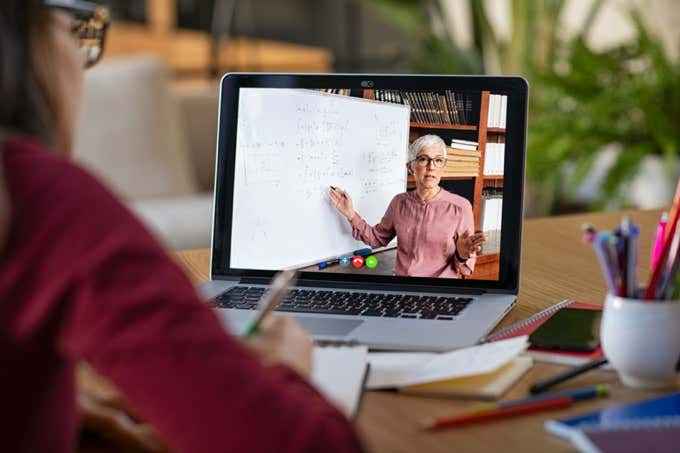
- 3957
- 788
- Dale Harris II
Pendidikan dalam talian semakin popular kerana lebih ramai orang dari semua peringkat umur menggunakan Internet untuk mengambil kelas.
Mengambil kelas atau kursus kolej dalam talian memberikan akses yang lebih tinggi kepada pelajar yang mencari cara alternatif untuk belajar kerana kewajiban keluarga dan kerja.
Isi kandunganPengajaran dari jauh memerlukan penyediaan dan mengetahui alat mana yang hendak digunakan dan cara menggunakannya untuk mengajar kursus dalam talian.

Merancang
- Menghasilkan kandungan kursus termasuk persembahan PowerPoint dan tutorial video
- Mengatur pelajaran dan kuliah
- Mewujudkan aktiviti dan kandungan yang menarik
- Rekod ceramah
Mengajar
- Gunakan teknologi untuk meningkatkan kerjasama pelajar dan perbincangan dalam talian dengan alat seperti Skype, Zoom, Google Classroom, atau perisian yang disertakan dengan Sistem Pengurusan Pembelajaran (LMS) yang anda gunakan
- Tersedia untuk dan berhubung dengan pelajar anda
- Menggalakkan interaksi pelajar
- Mengadakan perbincangan dan sesi pertanyaan dan jawapan yang dijadualkan secara berkala
Sediakan sukatan pelajaran dan bahan kursus kepada pelajar sebelum kursus bermula. Benarkan mereka melihat sama ada bahan, tarikh akhir, dan keperluan lain sesuai dengan jadual mereka dan memenuhi keperluan mereka.
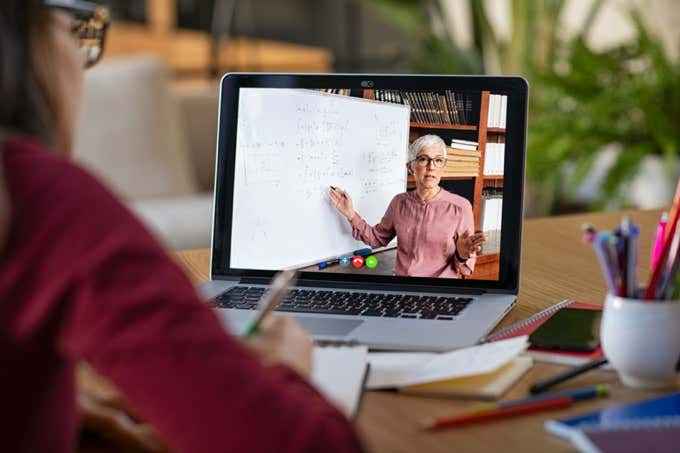
Alat, peralatan, dan perisian
Anda mesti mempunyai komputer yang boleh dipercayai dan sambungan internet yang kuat. Ketika datang ke teknologi, terdapat banyak pilihan untuk dipilih.
Perlu diingat bahawa LMS yang anda pilih mungkin termasuk beberapa alat pihak ketiga yang disenaraikan di bawah.
- Videoconferencing (zoom, hangouts google, atau skype)
- Kerjasama dalam talian (Google Docs, Padlet, atau Scribblar)
- Persembahan (PowerPoint, Google Slaid, atau Prezi)
- Platform Perkongsian Fail (Google Drive, Dropbox, atau Opendrive)
- Ujian dan Penggredan (Borang Google, Monyet Kajian, atau Kahoot)
- Perisian Tangkap Skrin (Screencast-O-Matic, Jing, atau Camtasia)
Perisian menangkap skrin
Perisian tangkapan skrin sangat penting apabila anda membuat kursus dalam talian. Ini membolehkan anda menunjukkan apa yang anda lakukan di skrin anda kepada pelajar anda.
ScreenCast-O-Matic adalah salah satu alat penangkapan skrin yang paling mantap dan bebas atau berpatutan di pasaran.
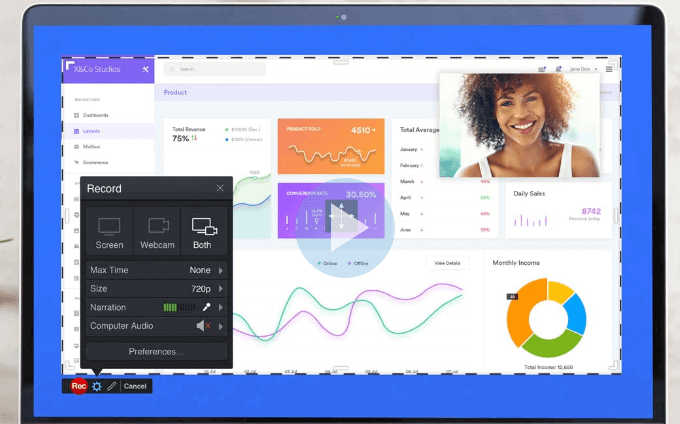
Versi percuma membolehkan anda:
- Catat kamera web atau skrin
- Rakaman trim
- Simpan ke desktop anda
- Kongsi ke kelas Facebook, Twitter, atau Google
- Rakam skrin penuh atau tetingkap
- Tambah kapsyen
- Zum masuk semasa merakam
- Pilih dari 30 trek muzik untuk ditambahkan ke video anda
- Terbitkan ke ScreenCast-O-Matic dan YouTube
Dua versi yang dinaik taraf menawarkan fungsi yang dipertingkatkan, seperti penyuntingan dan penjenamaan. Pilihan Deluxe ialah $ 1.65/bulan (dibilkan setiap tahun), dan versi utama ialah $ 4.00/bulan (dibilkan setiap tahun). Bukan sahaja produk ini berpatutan, tetapi ia juga sangat mudah digunakan.
Untuk mula menggunakan versi percuma, pergi ke halaman utama ScreenCast-O-Matic dan klik pada butang biru yang mengatakan Mulakan rakaman secara percuma.
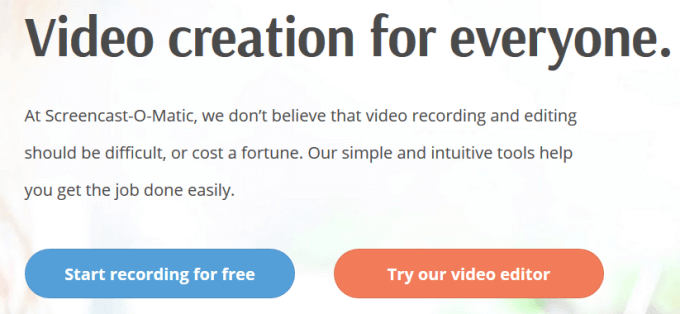
Ini akan membawa anda ke halaman perakam skrin.
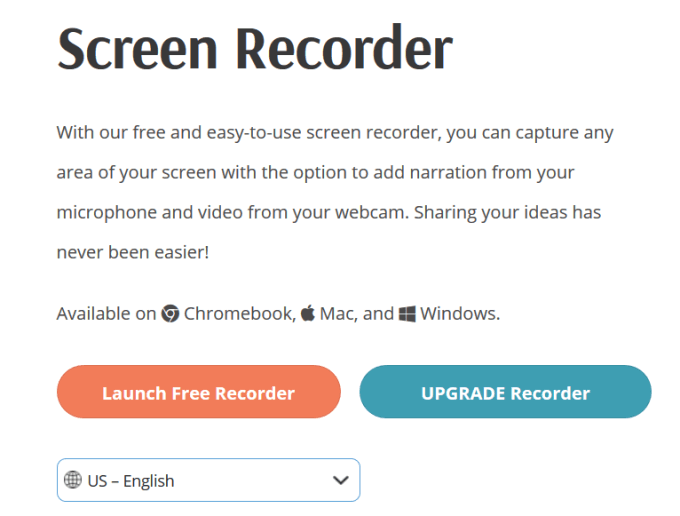
Klik pada butang Orange untuk melancarkan Perakam Percuma. Kotak kecil akan muncul di atas butang untuk memberitahu anda bahawa perakam dilancarkan.
Aplikasi pelancaran akan dibuka di tetingkap pop timbul.
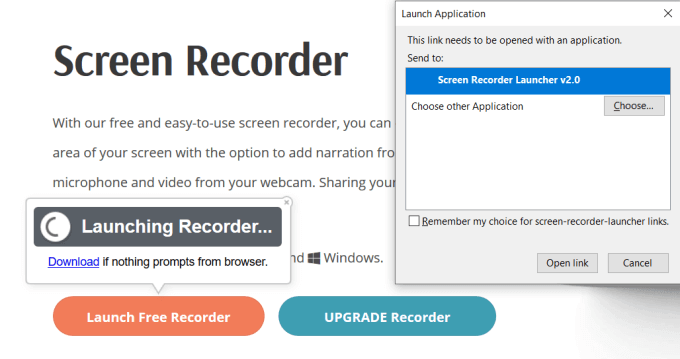
Klik Pautan Terbuka Dan anda akan melihat perakam di skrin anda.
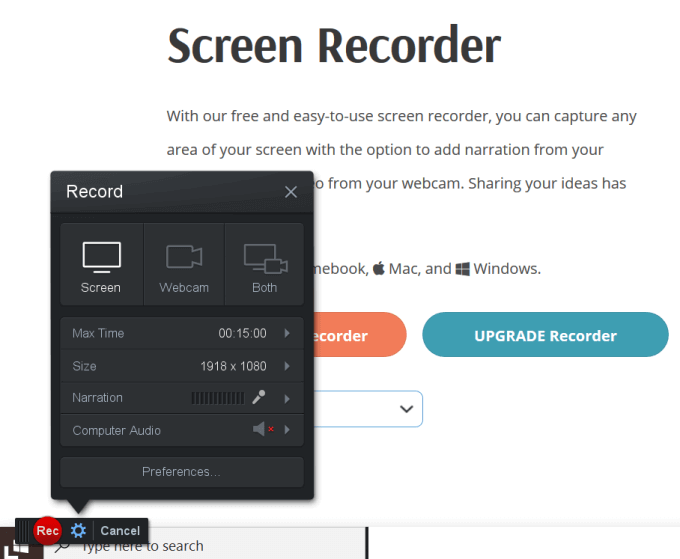
Di dalam Kotak rekod, Pilih untuk merakam skrin, webcam, atau kedua -duanya. Masa rakaman maksimum untuk versi percuma adalah 15 minit. Sekiranya anda perlu membuat video yang lebih panjang, anda boleh menaik taraf dengan mengklik pautan biru.
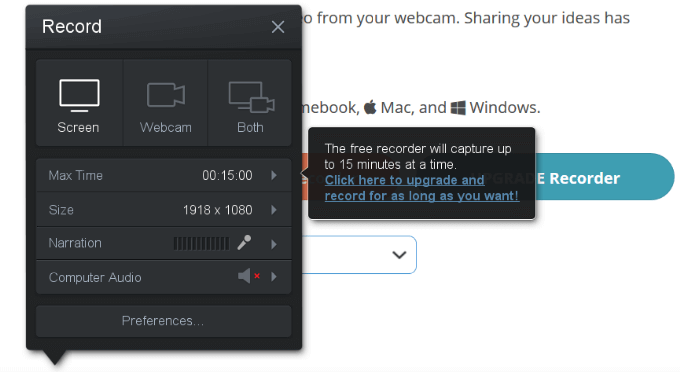
Pilih saiz video untuk rakaman anda dari pilihan atau gunakan anak panah atas dan ke bawah.
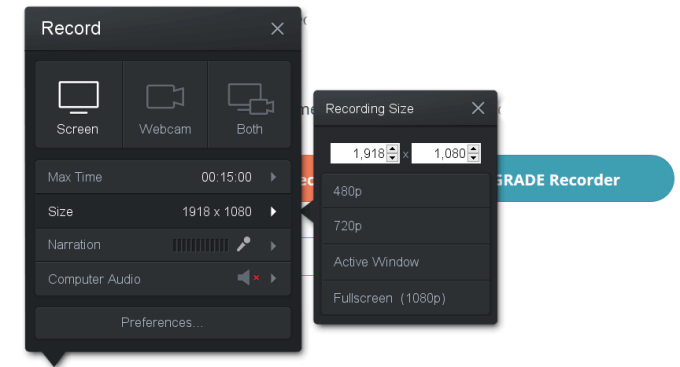
Anda juga boleh menyesuaikan saiz video dengan menyeret sisi atau sudut tetingkap rakaman.

The Narasi Tetapan menunjukkan kepada anda mikrofon standard Screencast-O-Matic secara automatik mengesan seperti yang dipasang di komputer anda.
Audio komputer Untuk versi percuma hanya menangkap narasi bercakap anda. Sekiranya anda ingin merakam bunyi latar belakang tambahan dari komputer anda, anda perlu menaik taraf.
Klik pada Keutamaan Untuk memperibadikan tetapan anda.
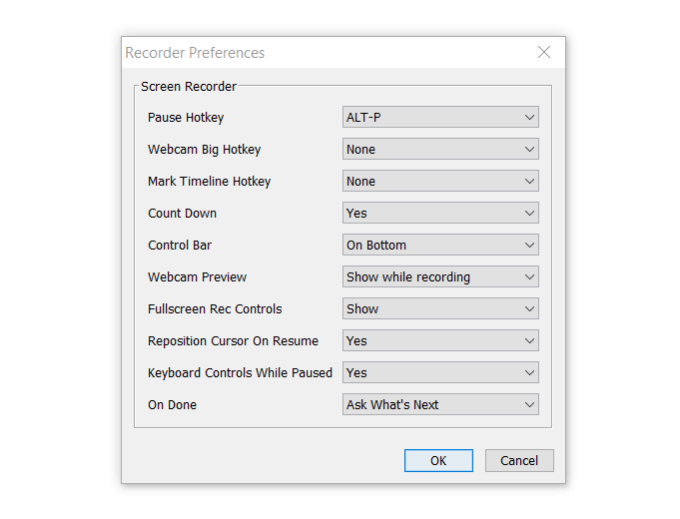
Apabila anda sudah bersedia untuk merakam, tekan butang merah. Anda akan melihat undur 3 saat.

Bingkai di mana anda merakam skrin akan beralih dari garis hitam bertitik ke merah untuk menunjukkan bahawa rakaman telah bermula.
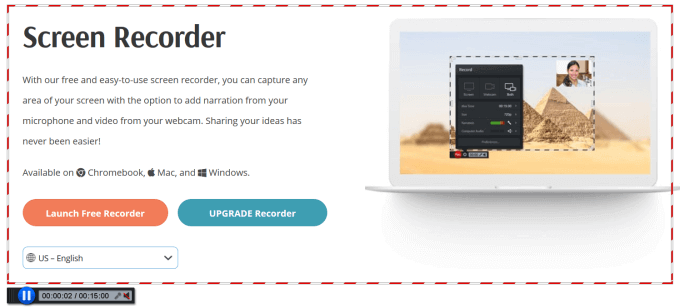
Sekiranya anda ingin memberi tumpuan kepada bahagian yang berbeza dari skrin anda, tekan jeda, gerakkan bingkai video, dan klik Rekod sekali lagi untuk meneruskan.
Apabila anda selesai rakaman, klik Selesai. ScreenCast-O-Matic akan mengalihkan anda ke Pengurus Video.
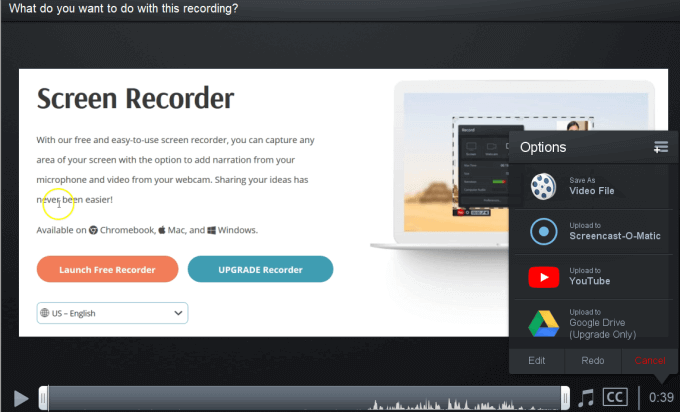
Dengan perakam percuma, anda boleh memangkas permulaan atau akhir video anda dengan menyeret bar di bahagian bawah ke panjang yang dikehendaki.

Ciri penyuntingan hanya tersedia dalam versi yang dinaik taraf. Pilihan lain yang anda ada akses ke dalam versi percuma termasuk:
- Buat semula: Padam dan mulakan semula
- Batalkan rakaman dan padamkannya
- Tambahkan kapsyen ke video anda semasa proses penerbitan dengan memuat naik fail kapsyen
- Simpan dan Terbitkan
- Simpan sebagai fail video di komputer anda (MP4, AVI, atau FLV)
- Muat naik terus ke YouTube sebaik sahaja anda menyambungkan akaun anda
- Jimat perkhidmatan hosting screencast-o-matic di akaun anda dan dapatkan pautan untuk berkongsi rakaman anda
Platform untuk menganjurkan kursus dalam talian anda
Platform kursus dalam talian adalah jenis sistem pengurusan pembelajaran (LMS) yang menyediakan pengguna dengan akses ke kelas digital.
Semasa memilih platform terbaik untuk mengajar kelas dalam talian, cari LMS yang mengintegrasikan dengan baik dengan alat lain yang anda gunakan.
Anda mahu dapat membuat kandungan kursus, mengaturnya dengan cekap, dan menyerahkannya kepada pelajar anda. Berikut adalah beberapa platform kursus dalam talian yang lebih popular.
Berfikir
Thinkific adalah platform yang mantap dengan ciri-ciri seperti alat pemasaran e-mel, integrasi tapak keahlian, dan sokongan pelanggan yang cemerlang.
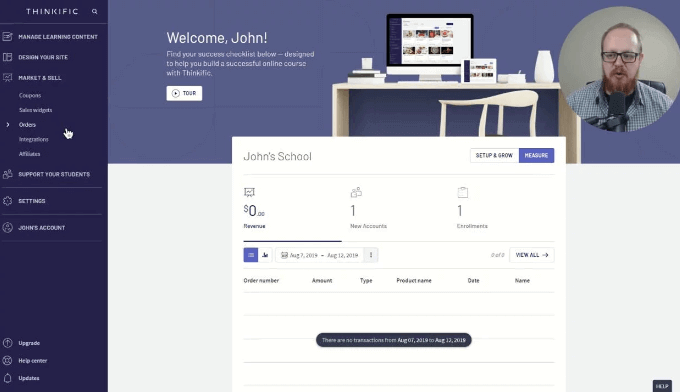
Ciri -ciri lain termasuk:
- Tambahkan pelbagai jenis kandungan termasuk teks, PDF, video, kuiz, dan tinjauan
- Menyampaikan kandungan melalui pemain kursus terbina
- Buat Forum Komuniti
- Sijil mengeluarkan
- Buat kursus dalam talian dan laluan pembelajaran
- Sesuaikan penampilan dengan editor seret dan dropnya
Boleh diajar
Teachable sangat sesuai untuk pemula dan platform pengajaran yang sangat baik untuk kursus dalam talian.
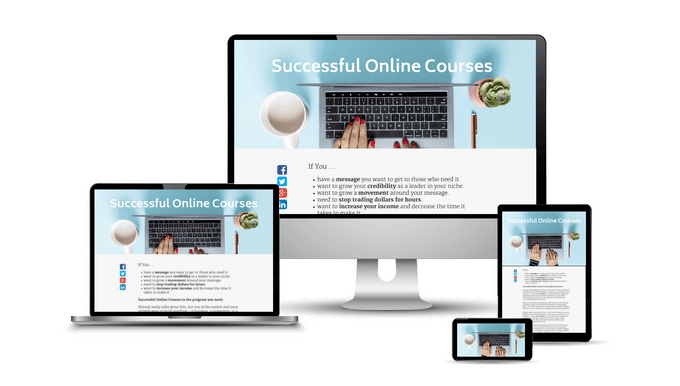
Ini membolehkan anda memuat naik kandungan anda dengan mudah, menyesuaikan rupa kelas dalam talian anda, dan terlibat dengan pelajar anda.
Udemy
Udemy adalah salah satu platform kursus dalam talian yang paling popular.
Ia menawarkan pasukan sokongan pengajar untuk membantu anda belajar bagaimana menyediakan kursus dalam talian. Ini termasuk pusat sumber, kumpulan sokongan peer-to-peer, dan komuniti guru dalam talian yang lain.
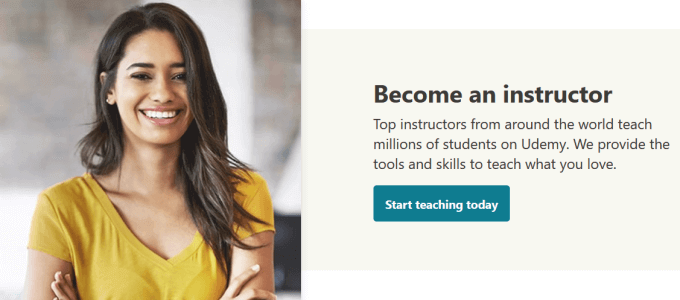
Terdapat juga beberapa platform LMS percuma dan sumber terbuka yang tersedia untuk pengajaran dalam talian dan pelbagai aplikasi e-pembelajaran berkualiti tinggi untuk kanak-kanak. Belajar Cara Mengajar Kursus Dalam Talian adalah proses yang pelbagai, seperti yang diterangkan di atas. Ia lebih daripada sekadar menambah webinar ke laman web.
Menyediakan kursus yang berkualiti termasuk menetapkan objektif dan matlamat yang jelas, menggunakan teknologi yang betul, mempunyai strategi pengajaran yang baik, menggalakkan penglibatan pelajar, dan termasuk bahan yang relevan yang menyokong matlamat dan objektif anda.
- « Cara Menggunakan Google Backup dan Sync untuk membuat sandaran cakera keras anda
- Apa itu, bagaimana ia berfungsi, dan mengapa ia digunakan? »

